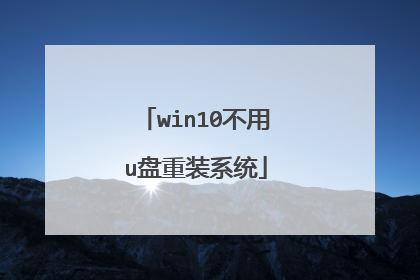没有系统盘,没有U盘,怎么装系统啊?
大白菜超级U盘启动盘做到人人都会U盘装系统!U盘制作成功率几乎高达100%,试验过上百种U盘,目前没有遇到一例失败. U盘的启动文件,是大白菜小组精心优化的系统,启动PE系统,是经过反复研究最终形成了真正万能安装系统PE! 如果有经验的朋友都明白,不管是U盘启动还是光盘启动,最终是否可 以引导去安装系统.很大取决于PE或者DOS系统能否识别出来硬盘或者U 盘,大白菜的PE系统,整合了最全面的硬盘驱动, 真正的硬盘识别全能王! 软件功能: 1、真正的快速一键制作万能启动U盘,所有操作只需要点一下鼠标,操作极其方便简单。 2、启动系统集成大白菜精心制作和改良的PE系统,真正可以识别众多不同硬盘驱动的PE系统,集成一键装机,硬盘数据恢复,密码破解,等等实用的程序。 3、自定义启动系统加载,用户只需要在大白菜官网或者在其他网上找到的各种功能的PE或者其他启动系统,只需要制作时添加一下,自动集成到启动系统中。 4、U盘启动区自动隐藏,防病毒感染破坏,剩下的空间可以正常当U盘使用,无任何干挠影响! 工具/原料 U盘4GB一个或是更大!大白菜u盘启动盘制作工具!(可以在百度找到它)方法/步骤1 第一步:制作前的软件、硬件准备 1、U盘一个(建议使用1G以上U盘) 2、下载大白菜U盘装系统软件3、下载您需要安装的ghost系统2 第二步:用大白菜U盘装系统软件作启动盘 1、运行程序之前请尽量关闭杀毒软件和安全类软件(本软件涉及对可移动磁盘的读写操作,部分杀软的误报会导致程序出错!)下载完成之后Windows XP系统下直接双击运行即可,Windows Vista或Windows7/8系统请右键点以管理员身份运行。 点击进入大白菜U盘装系统-程序下载和运行 3 2、插入U盘之后点击一件制作USB启动盘按钮,程序会提示是否继续,确认所选U盘无重要数据后开始制作 4 制作过程中不要进行其它操作以免造成制作失败,制作过程中可能会出现短时间的停顿,请耐心等待几秒钟,当提示制作完成时安全删除您的U盘并重新插拔U盘即可完成启动U盘的制作。 5 第三步:下载您需要的gho系统文件并复制到U盘中 将您自己下载的GHO文件或GHOST的ISO系统文件复制到U盘“GHO”的文件夹中,如果您只是重装系统盘不需要格式化电脑上的其它分区,也可以把GHO或者ISO放在硬盘系统盘之外的分区中。 6 第四步:进入BIOS设置U盘启动顺序 电脑启动时按“del”或“F8”键进入BIOS设置具体设置请参阅 大白菜U盘装系统设置U盘启动教程 7 第五步:用U盘启动快速安装系统 (第一种方法)进PE用智能装机工具安装(详细点) 8 (第二种方法)不进PE安装。 把U盘GHO文件夹中希望默认安装的GHO系统文件重命名为“dbc.gho”。 插入U盘启动后点击“不进PE安装系统GHO到硬盘第一分区”即可进入安装系统状态了: END注意事项以上教程之外的第三种方法是原版系统的安装,我们的大白菜启动U盘全面支持WindowsXP和Windows7/8原版系统的安装,详细的安装方法请参看官方关于原版系统安装的图文和视频教程。
没有系统盘装win7系统步骤如下 1、下载win7系统iso镜像到本地,不要放桌面或C盘,右键使用WinRAR等工具解压出来; 2、将win7.gho文件和Onekey ghost工具放到同一目录,比如D盘,不要放C盘或桌面; 3、双击打开Onekey ghost安装工具,选择“还原分区”,GHO WIM ISO映像路径选择win7.gho文件,选择安装位置,比如C盘,或者根据磁盘容量判断要安装系统的磁盘,点击确定,如果提示未指定ghost位置,查看相关教程提供的方法解决; 4、弹出提示框,确认没有重要数据之后,点击是,立即重启进行计算机还原,也就是安装系统过程; 5、这时候电脑重启,开机启动项多出Onekey Ghost,默认自动选择Onekey Ghost进入安装过程; 6、启动进入到这个界面,执行安装win7系统到C盘的操作,等待进度条完成; 7、操作完成后,电脑自动重启,继续执行win7系统驱动安装、系统配置和系统激活过程; 8、最后重启进入全新系统桌面后,win7系统安装完成。 没有系统盘可以用U盘安装或直接硬盘安装win7系统,不一定非要用系统光盘,只要系统未损坏,直接硬盘就可以重装。
如果你电脑还能开机那就可以 1,把系统下载到除c盘以外的盘就行安装 2,把下载好系统解压出来 3、 第一步,下载Onekey ghost和Win7系统镜像,下载地址在上面的工具/原料中。注:下载后不要保存在C盘(桌面也是C盘内的一个文件夹,所以也不能保存在桌面)。 下面开始重装系统win7了,首先是要打开Onekey ghost 接下来,在Onekey ghost选择还原分区,在GHO WIM ISO映像路径中选择刚才下载的Win7系统镜像Windows7.GHO,见下图 在下方选择还原到C盘(注意:是点击下面的C盘一下,点击之后会变成蓝色的),如下图然后点击确定 点击确定后,会出现下图的提示框,询问是否重启,点击是 接下来系统就会重启,重启后就会出现下图那样的界面,什么都不需要做,耐心等待进度条走完即可。步骤阅读 7然后重装系统Win7就完成啦,接下来就会进入Windows系统,系统会自动进行安装,同样什么都不需要做,等待进入桌面后,重装系统完毕。
没有系统盘,没有u盘,那你的电脑还能开机到桌面吗,能到的话可以下载ghost系统, 方法一: 1、将下载的ISO文件解压到非系统盘(即非C盘)外的其他盘根目录下(例:D盘) 2、右键以管理员身份运行“OneKey.EXE”; 3、选择需要备份的数据后点击“立即重装”。系统将自动安装,若重启失败,可手动重启。
这种情况下 电脑本身没有方法进行电脑系统的安装 提供一个比较麻烦的方法 拆硬盘 大意就是 由另外一台能够正常启动系统的电脑辅助该电脑安装系统 系统的安装基本分为两个部分 一个是文件的拷贝(将系统安装文件拷贝到对应硬盘分区) 第二部分就是 系统自行安装 也就是无人值守部分(包含注册表初始化 安装设备等) 如果利用另外一台电脑帮助该电脑完成硬盘分区 引导构建 以及系统部署文件的工作 理论上 只要把硬盘插回去 bios启动方式调整好 就可以自行安装好系统了 本人也曾经这么干过 下面开始介绍方法 以安装win7为例子 为了简单理解 在下文中把需要安装系统的电脑简称电脑A而另外一台系统完好的电脑简称电脑B 步骤一:从电脑A拆下硬盘后,将硬盘连接到电脑B 确保电脑能够识别 注意事项:(1)现行硬盘虽然大多数都为SATA接口,有防呆设计,但是硬盘接线如果差不进去,千万不要强行插入(2)硬盘接入电脑B上一定要平放在稳固平面上,万一装系统掉下来了,八成会出问题 (3)千万注意检查接线 步骤二:在确定硬盘接线完备的情况下开启电脑B,进入系统。进入系统后就要开始检查硬盘连接是否正常。下面是方法: WIN7下 开始菜单上→“计算机”→右击 →在弹出的右击菜单中选择“管理” WIN10下 开始菜单上 →点击→“文件资源管理器” →在弹出的窗口的左侧 →找到“此电脑” 右击 →在弹出的右击菜单中选择“管理” 在弹出计算机管理页面选择“磁盘管理“能够看到 类似下图 这里可以明显看到,该电脑已经能够识别第二块硬盘。如果不能够识别, 请仔细检查接线,并前往bios界面确认bios是否能够识别硬盘。如不能识别,请前去电脑修理点。 步骤三:确认电脑A的硬盘并且备份资料,合理分区硬盘 请注意:数据无价,谨慎操作 (重要) 为了您的数据安全请仔细操作: 确定该硬盘是你从未装系统电脑拆下来的硬盘。请仔细浏览硬盘文件并根据硬盘容量、硬盘分区名等来确定在电脑系统里面,那块硬盘属于来自于电脑A的硬盘。准备分区 准备安装系统 在这里使用DiskGenius 具体分区自行决定,不懂可追问,这里使用快速分区功能,简单快捷。 右击你需要分区的硬盘 快速分区 步骤三:安装系统 分区完成之后,开始安装系统。首先要在电脑B中准备好系统安装文件 这里出现了两个流派: 使用微软原版镜像作为系统安装源 下载网站:百度搜索“MSDN” 就有很多类似下载网站 使用工具:windows系统安装器”WinNTSetup” 和 虚拟光驱 特点:纯净使用GHOST镜像作为系统安装源 下载网站:百度“GHOST WIN7” 就有很多类似下载网站 使用工具:GHOST安装器 和 虚拟光驱 特点:简单省事 但大多有很多广告和附带软件 两者具体区别不再赘述 但安装方法大体相同 流派1安装步骤 下载系统镜像→使用虚拟光驱装载镜像打开WinNTSetup。有三个需要选择路径的选项 第一个:“选择包含windows安装文件的文件夹” 这里选择到虚拟光驱sources目录下的 install.wim 文件 第二个:“选择引导驱动器” 这里选择到需要安装系统的硬盘(注意这里要选择到从电脑A拆过来的硬盘) 第三个:“安装磁盘位置” 这里一般和上面选择一样的就行数据无价 请确定上步骤中“选择引导驱动器”和“安装磁盘位置”选择盘符为从电脑A拆下来挂接到电脑B上的硬盘的主分区 下为示例图 3.点部署 等待部署完成。这时软件会弹出要求你重启的对话框。千万不要点确定。无视他,直接将电脑B正常关机,然后将硬盘从电脑B上移除,再安装到电脑A上。开机,如果有正确的bios设置 就应该进入系统安装阶段了。
没有系统盘装win7系统步骤如下 1、下载win7系统iso镜像到本地,不要放桌面或C盘,右键使用WinRAR等工具解压出来; 2、将win7.gho文件和Onekey ghost工具放到同一目录,比如D盘,不要放C盘或桌面; 3、双击打开Onekey ghost安装工具,选择“还原分区”,GHO WIM ISO映像路径选择win7.gho文件,选择安装位置,比如C盘,或者根据磁盘容量判断要安装系统的磁盘,点击确定,如果提示未指定ghost位置,查看相关教程提供的方法解决; 4、弹出提示框,确认没有重要数据之后,点击是,立即重启进行计算机还原,也就是安装系统过程; 5、这时候电脑重启,开机启动项多出Onekey Ghost,默认自动选择Onekey Ghost进入安装过程; 6、启动进入到这个界面,执行安装win7系统到C盘的操作,等待进度条完成; 7、操作完成后,电脑自动重启,继续执行win7系统驱动安装、系统配置和系统激活过程; 8、最后重启进入全新系统桌面后,win7系统安装完成。 没有系统盘可以用U盘安装或直接硬盘安装win7系统,不一定非要用系统光盘,只要系统未损坏,直接硬盘就可以重装。
如果你电脑还能开机那就可以 1,把系统下载到除c盘以外的盘就行安装 2,把下载好系统解压出来 3、 第一步,下载Onekey ghost和Win7系统镜像,下载地址在上面的工具/原料中。注:下载后不要保存在C盘(桌面也是C盘内的一个文件夹,所以也不能保存在桌面)。 下面开始重装系统win7了,首先是要打开Onekey ghost 接下来,在Onekey ghost选择还原分区,在GHO WIM ISO映像路径中选择刚才下载的Win7系统镜像Windows7.GHO,见下图 在下方选择还原到C盘(注意:是点击下面的C盘一下,点击之后会变成蓝色的),如下图然后点击确定 点击确定后,会出现下图的提示框,询问是否重启,点击是 接下来系统就会重启,重启后就会出现下图那样的界面,什么都不需要做,耐心等待进度条走完即可。步骤阅读 7然后重装系统Win7就完成啦,接下来就会进入Windows系统,系统会自动进行安装,同样什么都不需要做,等待进入桌面后,重装系统完毕。
没有系统盘,没有u盘,那你的电脑还能开机到桌面吗,能到的话可以下载ghost系统, 方法一: 1、将下载的ISO文件解压到非系统盘(即非C盘)外的其他盘根目录下(例:D盘) 2、右键以管理员身份运行“OneKey.EXE”; 3、选择需要备份的数据后点击“立即重装”。系统将自动安装,若重启失败,可手动重启。
这种情况下 电脑本身没有方法进行电脑系统的安装 提供一个比较麻烦的方法 拆硬盘 大意就是 由另外一台能够正常启动系统的电脑辅助该电脑安装系统 系统的安装基本分为两个部分 一个是文件的拷贝(将系统安装文件拷贝到对应硬盘分区) 第二部分就是 系统自行安装 也就是无人值守部分(包含注册表初始化 安装设备等) 如果利用另外一台电脑帮助该电脑完成硬盘分区 引导构建 以及系统部署文件的工作 理论上 只要把硬盘插回去 bios启动方式调整好 就可以自行安装好系统了 本人也曾经这么干过 下面开始介绍方法 以安装win7为例子 为了简单理解 在下文中把需要安装系统的电脑简称电脑A而另外一台系统完好的电脑简称电脑B 步骤一:从电脑A拆下硬盘后,将硬盘连接到电脑B 确保电脑能够识别 注意事项:(1)现行硬盘虽然大多数都为SATA接口,有防呆设计,但是硬盘接线如果差不进去,千万不要强行插入(2)硬盘接入电脑B上一定要平放在稳固平面上,万一装系统掉下来了,八成会出问题 (3)千万注意检查接线 步骤二:在确定硬盘接线完备的情况下开启电脑B,进入系统。进入系统后就要开始检查硬盘连接是否正常。下面是方法: WIN7下 开始菜单上→“计算机”→右击 →在弹出的右击菜单中选择“管理” WIN10下 开始菜单上 →点击→“文件资源管理器” →在弹出的窗口的左侧 →找到“此电脑” 右击 →在弹出的右击菜单中选择“管理” 在弹出计算机管理页面选择“磁盘管理“能够看到 类似下图 这里可以明显看到,该电脑已经能够识别第二块硬盘。如果不能够识别, 请仔细检查接线,并前往bios界面确认bios是否能够识别硬盘。如不能识别,请前去电脑修理点。 步骤三:确认电脑A的硬盘并且备份资料,合理分区硬盘 请注意:数据无价,谨慎操作 (重要) 为了您的数据安全请仔细操作: 确定该硬盘是你从未装系统电脑拆下来的硬盘。请仔细浏览硬盘文件并根据硬盘容量、硬盘分区名等来确定在电脑系统里面,那块硬盘属于来自于电脑A的硬盘。准备分区 准备安装系统 在这里使用DiskGenius 具体分区自行决定,不懂可追问,这里使用快速分区功能,简单快捷。 右击你需要分区的硬盘 快速分区 步骤三:安装系统 分区完成之后,开始安装系统。首先要在电脑B中准备好系统安装文件 这里出现了两个流派: 使用微软原版镜像作为系统安装源 下载网站:百度搜索“MSDN” 就有很多类似下载网站 使用工具:windows系统安装器”WinNTSetup” 和 虚拟光驱 特点:纯净使用GHOST镜像作为系统安装源 下载网站:百度“GHOST WIN7” 就有很多类似下载网站 使用工具:GHOST安装器 和 虚拟光驱 特点:简单省事 但大多有很多广告和附带软件 两者具体区别不再赘述 但安装方法大体相同 流派1安装步骤 下载系统镜像→使用虚拟光驱装载镜像打开WinNTSetup。有三个需要选择路径的选项 第一个:“选择包含windows安装文件的文件夹” 这里选择到虚拟光驱sources目录下的 install.wim 文件 第二个:“选择引导驱动器” 这里选择到需要安装系统的硬盘(注意这里要选择到从电脑A拆过来的硬盘) 第三个:“安装磁盘位置” 这里一般和上面选择一样的就行数据无价 请确定上步骤中“选择引导驱动器”和“安装磁盘位置”选择盘符为从电脑A拆下来挂接到电脑B上的硬盘的主分区 下为示例图 3.点部署 等待部署完成。这时软件会弹出要求你重启的对话框。千万不要点确定。无视他,直接将电脑B正常关机,然后将硬盘从电脑B上移除,再安装到电脑A上。开机,如果有正确的bios设置 就应该进入系统安装阶段了。

涓嶄娇鐢╱鐩樺�備綍瀹夎�呯郴缁�
涓嬭浇绾�鍑�瀹夎�呯殑绯荤粺瀹夎�呮枟鍓嶈柉鏄犲儚锛岀敤铏氭嫙鍏夐┍鍔犺浇鎴栬�呰В鍘嬪埌C鐩樹互澶栫殑鐩�褰曚笅锛屽弻鍑昏繍鎮旀病琛宻etup鏂囦欢锛岀劧鍚庨�夋嫨鍗囩骇瀹夎�呮垨鍏ㄧ┖鑰呮柊瀹夎�呭氨鍙�浠ヤ簡銆�
濡傜儌楂樻灉浜嗚В绯荤粺鐩樺畨瑁呮搷浣滅郴缁熺殑鏂规硶锛岄偅涔堝彲浠ヤ娇鐢≒E绯荤粺鐩樻垨鑰呯函鍑�鐗堢郴缁熺洏鍚�鍔ㄧ數鑴戯紝缁欑‖鐩樺畨瑁呯郴缁熴�� 绯荤粺鐩樺彲浠ユ槸浼樼洏锛屼篃鍙�浠ユ槸鍏夌洏锛岀綉涓婇兘鑳戒拱鍒般�� 鍏疯繑绋夸綋楗ヤ笘灏烘搷浣滆緝澶嶆潅锛岀綉涓婄粡楠屾湁鏁欑▼锛屽彲鍙傝�冦��
鐢ㄥ甫鏈夊惎鍔ㄥ姛鑳界殑U鐩樺畨瑁呯數鑴戠郴缁熸槸鍐插苟寰堟柟渚跨殑銆傚叾瀹冨畨瑁呯掣缁熺殑鏂规硶杩樺彲灏哄煁浠ョ敤鏁e洶杩瑰厜鐩樸�佺‖鐩樸�佺綉缁滅瓑銆備絾瑕佺‘瀹氭槸姝g増鐨勫畨瑁呭寘锛岄槻鍑洪敊銆�
濡傜儌楂樻灉浜嗚В绯荤粺鐩樺畨瑁呮搷浣滅郴缁熺殑鏂规硶锛岄偅涔堝彲浠ヤ娇鐢≒E绯荤粺鐩樻垨鑰呯函鍑�鐗堢郴缁熺洏鍚�鍔ㄧ數鑴戯紝缁欑‖鐩樺畨瑁呯郴缁熴�� 绯荤粺鐩樺彲浠ユ槸浼樼洏锛屼篃鍙�浠ユ槸鍏夌洏锛岀綉涓婇兘鑳戒拱鍒般�� 鍏疯繑绋夸綋楗ヤ笘灏烘搷浣滆緝澶嶆潅锛岀綉涓婄粡楠屾湁鏁欑▼锛屽彲鍙傝�冦��
鐢ㄥ甫鏈夊惎鍔ㄥ姛鑳界殑U鐩樺畨瑁呯數鑴戠郴缁熸槸鍐插苟寰堟柟渚跨殑銆傚叾瀹冨畨瑁呯掣缁熺殑鏂规硶杩樺彲灏哄煁浠ョ敤鏁e洶杩瑰厜鐩樸�佺‖鐩樸�佺綉缁滅瓑銆備絾瑕佺‘瀹氭槸姝g増鐨勫畨瑁呭寘锛岄槻鍑洪敊銆�
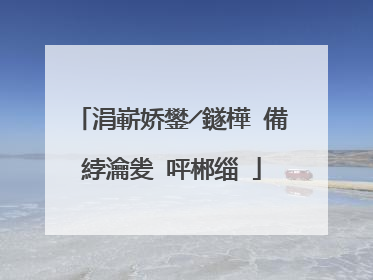
不用u盘如何重装系统?
百度搜索360系统重装大师,这个工具重装系统很方便
用软件了 有几种软件都可以,但是都不太安全,可能会带毒 软件名称 nt6hddinstaller WinNTSetup 以及pe。nt6hddinstaller可以在一个硬盘的电脑使用,不支持安装xp。WinNTSetup可以把系统装入第二块硬盘,然后第二块硬盘主启动,保留第一块硬盘里的系统,可以把硬盘用热插拔安装电脑上,写入系统,然后把硬盘拔下,装另外电脑。可以备份电脑驱动,装系统也可以装驱动。pe不太了解,但是pe可以装电脑也可以装U盘里。pe里有带WinNTSetup。MediaCreationTool20H2这个只能装Windows10,可以下载win10,不用另外去找。这个是微软做的。wintogo 这个可以把win10系统装入移动硬盘,比如固态硬盘用易驱线和电脑连接,用这个写入系统,然后拔出硬盘上的易驱线,把硬盘装机箱里,改成第一启动。装win7要准备好驱动,网卡驱动。win10一般带网卡驱动,没有的驱动用Windows更新搜一下。
不用优盘的话,可以用网络启动安装。或者硬盘直接安装。光驱安装等等。 但是优盘相对是最方便的。网络安装需要有局域网的服务器架设好。硬盘的话需要你当前系统能正常使用,或者拆硬盘到其他机器。光驱安装的话你得有光驱以及系统安装光盘之类的。
下面就一起来看一下如何在没有U盘的情况下,进行系统重装吧:操作设备:联想笔记本电脑。设备系统:win10。操作软件:重装系统软件。1、在需要重装系统的电脑上下载【系统之家一键重装系统软件】。2、退出所有杀毒软件之后,打开运行系统之家重装软件,避免杀毒软件阻拦操作步骤。还有备份好系统C盘上面的资料,包括桌面文件。3、打开系统之家一键重装系统软件后,选择“系统重装”。4、选择要安装的系统,点击“安装此系统”。5、等待下载win7系统完成以及环境部署好了自动重启电脑。6、重启后进入PE自动安装系统之后,点击重启或等待倒计时后自动重启。7、等待系统的优化设置后,进入系统桌面就可以使用啦(注意:期间会有几次电脑重启,无需担心,更不要进行其他操作)。
用软件了 有几种软件都可以,但是都不太安全,可能会带毒 软件名称 nt6hddinstaller WinNTSetup 以及pe。nt6hddinstaller可以在一个硬盘的电脑使用,不支持安装xp。WinNTSetup可以把系统装入第二块硬盘,然后第二块硬盘主启动,保留第一块硬盘里的系统,可以把硬盘用热插拔安装电脑上,写入系统,然后把硬盘拔下,装另外电脑。可以备份电脑驱动,装系统也可以装驱动。pe不太了解,但是pe可以装电脑也可以装U盘里。pe里有带WinNTSetup。MediaCreationTool20H2这个只能装Windows10,可以下载win10,不用另外去找。这个是微软做的。wintogo 这个可以把win10系统装入移动硬盘,比如固态硬盘用易驱线和电脑连接,用这个写入系统,然后拔出硬盘上的易驱线,把硬盘装机箱里,改成第一启动。装win7要准备好驱动,网卡驱动。win10一般带网卡驱动,没有的驱动用Windows更新搜一下。
不用优盘的话,可以用网络启动安装。或者硬盘直接安装。光驱安装等等。 但是优盘相对是最方便的。网络安装需要有局域网的服务器架设好。硬盘的话需要你当前系统能正常使用,或者拆硬盘到其他机器。光驱安装的话你得有光驱以及系统安装光盘之类的。
下面就一起来看一下如何在没有U盘的情况下,进行系统重装吧:操作设备:联想笔记本电脑。设备系统:win10。操作软件:重装系统软件。1、在需要重装系统的电脑上下载【系统之家一键重装系统软件】。2、退出所有杀毒软件之后,打开运行系统之家重装软件,避免杀毒软件阻拦操作步骤。还有备份好系统C盘上面的资料,包括桌面文件。3、打开系统之家一键重装系统软件后,选择“系统重装”。4、选择要安装的系统,点击“安装此系统”。5、等待下载win7系统完成以及环境部署好了自动重启电脑。6、重启后进入PE自动安装系统之后,点击重启或等待倒计时后自动重启。7、等待系统的优化设置后,进入系统桌面就可以使用啦(注意:期间会有几次电脑重启,无需担心,更不要进行其他操作)。

不用u盘怎么装系统
不用U盘装系统的方法。1,电脑有光驱,可以用光盘启动,安装系统。2,没有光驱,可以用360的一键重做系统,连接网络,利用网络资源重装系统。3,电脑硬盘做的有备份分区,利用电脑一键恢复,用备份分区的镜像,重做恢复系统。4,还可以利用网络,用网络镜像,可批量重做系统。
方法/步骤 在浏览器中搜索:MSDN,选择官方网站进入官网。在操作系统选项卡下,选择你要安装的操作系统,此处以win7旗舰版为例。选择打了补丁的win7旗舰版系统进行下载。下载到我的电脑任意盘,再在你电脑对应的官网下载驱动备份了,因为纯净版的系统不带驱动的。准备工作做完后,接下来就开始安装了,选择下载后的系统文件,右键用WinRAR打开。打开后有个setu.exe运行程序,双击打开,进入安装界面,选择现在安装。这个过程会持续几分钟,等待下一步操作步骤窗口的弹出。在安装界面弹出这两个选项时,一定要选择下面那个,进入安装界面,否则按照默认的会安装失败。接下来就是傻瓜式操作,勾选一些许可条款下一步,等系统安装完成后提示,会提示设置计算机名,根据个人喜好进行设置名字密码即可。 进入系统后,应为没有安装驱动,无法上网、USB插口也不能使用,选择已经下载驱动备份,安装所有驱动。安装完成后一个崭新的电脑就摆在你面前了!
方法/步骤 在浏览器中搜索:MSDN,选择官方网站进入官网。在操作系统选项卡下,选择你要安装的操作系统,此处以win7旗舰版为例。选择打了补丁的win7旗舰版系统进行下载。下载到我的电脑任意盘,再在你电脑对应的官网下载驱动备份了,因为纯净版的系统不带驱动的。准备工作做完后,接下来就开始安装了,选择下载后的系统文件,右键用WinRAR打开。打开后有个setu.exe运行程序,双击打开,进入安装界面,选择现在安装。这个过程会持续几分钟,等待下一步操作步骤窗口的弹出。在安装界面弹出这两个选项时,一定要选择下面那个,进入安装界面,否则按照默认的会安装失败。接下来就是傻瓜式操作,勾选一些许可条款下一步,等系统安装完成后提示,会提示设置计算机名,根据个人喜好进行设置名字密码即可。 进入系统后,应为没有安装驱动,无法上网、USB插口也不能使用,选择已经下载驱动备份,安装所有驱动。安装完成后一个崭新的电脑就摆在你面前了!

win10不用u盘重装系统
重装系统的方式很多,不用u盘的话,如果你的电脑还能进系统的情况下,可以直接用小白一键重装系统工具在线重装系统就可以了,按照提示操作就可以。 不过如果是进不了系统的情况下,需要用u盘或者启动光盘重装系统。 具体的教程可以在【小白系统官网】打关键字找的出来教程。
安装电脑系统(win7,win10)不用U盘,下载两个软件即可
常见的安装系统有两种方法。 如果了解系统盘安装操作系统的方法,那么可以使用PE系统盘或者纯净版系统盘启动电脑,给硬盘安装系统,具体操作较复杂,网上经验有教程,可参考。 如果没有优盘需要重装系统,那么需要满足的条件是电脑还可以启动,可以正常上网,就可以用网上的在线安装工具,直接更换系统,操作非常傻瓜化,建议你试试。
win10不用u盘重装系统: 1-如故电脑还能对付上网那就简单多了:在线一键系统。亲搜索关键词:【在线一键系统】,一学就会。在线安装系统的好处是(对于二把刀):它只改写C盘、其它不触及、放心安装不会把你的硬盘重新【分配分区】、其它都原封不动。 2-曾几何时的光盘系统仍然可用~需要光驱和系统光盘。此方法再有网络的情况下自打U盘系统工具、在线安装系统出现光驱基本不怎么使用了。
1、前提条件: ——已经安装了Windows 10系统。如果电脑上没系统,老老实实做系统启动U盘吧。——硬盘存在至少两个分区,且非C盘分区空间充裕。如果你电脑只有一个C盘,那么想用这个方法必须再至少扩展出一个D盘才行。而且要保证D盘有足够空间。上面这两个简单的条件应该不难达成吧。2、系统下载这部分没什么好说的,和大部分系统安装的教程一样,请去MSDN官网下载系统镜像:MSDN注意认准域名,谨防钓鱼网站。本站提供的都是原版系统镜像,和官方的一模一样。点击操作系统,在列表中选择最新的Windows 10版本。根据需求选择business或者consumer版本。基本上现在大家的电脑都是64位的,所以记得选择对应版本。点击详细信息,复制ed2k链接到下载软件。告诉你一招不用U盘轻松重装Win10系统的方法3、下载完成后记得使用iHasher进行校验。为了保证下载的资源不被劫持,建议都进行校验,以保证下载的是微软原版镜像。4、系统解压镜像下载完成后,用你常用的压缩软件解压到非系统分区。比如我这里用bandizip解压到E盘,不必解压到根目录,也不要用中文目录,尽量简洁,记住解压路径就行。比如我这里的路径是E:win10,目录的文件结构是这样的。5、进入高级启动下面就要正式开始重装系统了。电脑上依次点击:开始——设置——更新和安全——恢复——高级启动。点击立即重启。6、进入命令行模式等待系统重启,会进入一个你之前没见到过的页面。依次点击:疑难解答——高级选项——命令行提示符。告诉你一招不用U盘轻松重装Win10系统的方法稍等片刻,系统提示选择用户和输入密码。然后点击继续,系统会重启。之后就进入了命令行模式。在命令行模式下,输入E:win10setup。8、安装向导然后就是我们熟悉的安装界面了。下面都是常规操作,激活的话,可以放到后面,因此先选择我没有产品密钥。告诉你一招不用U盘轻松重装Win10系统的方法选择你需要安装的系统版本,并继续。我们要全新安装系统,因此选择第二项。告诉你一招不用U盘轻松重装Win10系统的方法因为是重装系统,我这里只需要格式化分区2即可。你的情况可能不同,请根据自己的实际情况格式化系统分区或者删除再新建系统分区,然后再把系统安装到对应分区。告诉你一招不用U盘轻松重装Win10系统的方法 以上步骤结束后,就可以安心等待系统安装完毕了。安装完毕后,请购买或使用微软正版激活码进行系统激活。
安装电脑系统(win7,win10)不用U盘,下载两个软件即可
常见的安装系统有两种方法。 如果了解系统盘安装操作系统的方法,那么可以使用PE系统盘或者纯净版系统盘启动电脑,给硬盘安装系统,具体操作较复杂,网上经验有教程,可参考。 如果没有优盘需要重装系统,那么需要满足的条件是电脑还可以启动,可以正常上网,就可以用网上的在线安装工具,直接更换系统,操作非常傻瓜化,建议你试试。
win10不用u盘重装系统: 1-如故电脑还能对付上网那就简单多了:在线一键系统。亲搜索关键词:【在线一键系统】,一学就会。在线安装系统的好处是(对于二把刀):它只改写C盘、其它不触及、放心安装不会把你的硬盘重新【分配分区】、其它都原封不动。 2-曾几何时的光盘系统仍然可用~需要光驱和系统光盘。此方法再有网络的情况下自打U盘系统工具、在线安装系统出现光驱基本不怎么使用了。
1、前提条件: ——已经安装了Windows 10系统。如果电脑上没系统,老老实实做系统启动U盘吧。——硬盘存在至少两个分区,且非C盘分区空间充裕。如果你电脑只有一个C盘,那么想用这个方法必须再至少扩展出一个D盘才行。而且要保证D盘有足够空间。上面这两个简单的条件应该不难达成吧。2、系统下载这部分没什么好说的,和大部分系统安装的教程一样,请去MSDN官网下载系统镜像:MSDN注意认准域名,谨防钓鱼网站。本站提供的都是原版系统镜像,和官方的一模一样。点击操作系统,在列表中选择最新的Windows 10版本。根据需求选择business或者consumer版本。基本上现在大家的电脑都是64位的,所以记得选择对应版本。点击详细信息,复制ed2k链接到下载软件。告诉你一招不用U盘轻松重装Win10系统的方法3、下载完成后记得使用iHasher进行校验。为了保证下载的资源不被劫持,建议都进行校验,以保证下载的是微软原版镜像。4、系统解压镜像下载完成后,用你常用的压缩软件解压到非系统分区。比如我这里用bandizip解压到E盘,不必解压到根目录,也不要用中文目录,尽量简洁,记住解压路径就行。比如我这里的路径是E:win10,目录的文件结构是这样的。5、进入高级启动下面就要正式开始重装系统了。电脑上依次点击:开始——设置——更新和安全——恢复——高级启动。点击立即重启。6、进入命令行模式等待系统重启,会进入一个你之前没见到过的页面。依次点击:疑难解答——高级选项——命令行提示符。告诉你一招不用U盘轻松重装Win10系统的方法稍等片刻,系统提示选择用户和输入密码。然后点击继续,系统会重启。之后就进入了命令行模式。在命令行模式下,输入E:win10setup。8、安装向导然后就是我们熟悉的安装界面了。下面都是常规操作,激活的话,可以放到后面,因此先选择我没有产品密钥。告诉你一招不用U盘轻松重装Win10系统的方法选择你需要安装的系统版本,并继续。我们要全新安装系统,因此选择第二项。告诉你一招不用U盘轻松重装Win10系统的方法因为是重装系统,我这里只需要格式化分区2即可。你的情况可能不同,请根据自己的实际情况格式化系统分区或者删除再新建系统分区,然后再把系统安装到对应分区。告诉你一招不用U盘轻松重装Win10系统的方法 以上步骤结束后,就可以安心等待系统安装完毕了。安装完毕后,请购买或使用微软正版激活码进行系统激活。